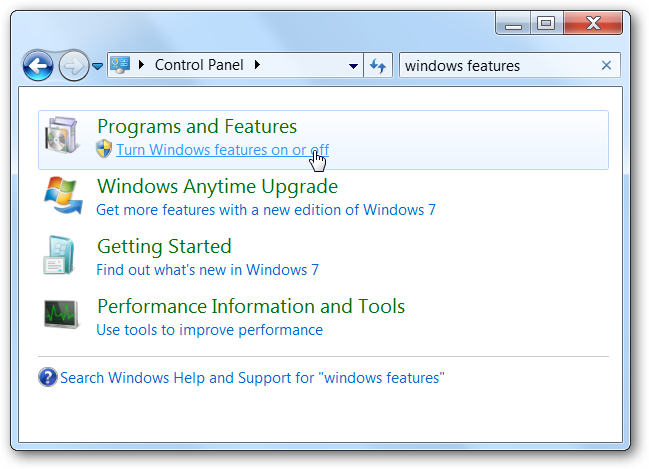Windows Media Center kullanıcısıysanız,gerçekten Medya Tarayıcıyı kontrol etmek istiyorum. Windows Media Center için Medya Tarayıcı eklentisi, dijital medya dosyalarınızı alır ve bunları görsel ve çekici, kullanıcı dostu bir arayüzde görüntüler ve meta verilerle birlikte görüntüler.
Gereksinimler
- Windows 7 veya Vista
- Microsoft .Net 3.5 Framework
Medya Dosyalarınızı Hazırlama
Medya Tarayıcı'nın, medya kitaplıklarınız için görüntüleri ve meta verileri otomatik olarak indirebilmesi için dosyalarınızın doğru bir şekilde adlandırılması gerekir. Örneğin, filmin bir mp4 dosyanız varsa Batman Başlıyor, Batman Begins.mp4 olarak adlandırılmalıdır. Batmanbegins.mp4 veya Batman-başlar.mp4 olamaz. Aksi takdirde, Medya Tarayıcı'nın görüntüleri ve meta verileri görüntülemesi olası değildir. Dosyalarınızdan bazılarının kapak resmi veya meta veri almadığını düşünüyorsanız, ortamın resmi başlığını IMBD.com gibi bir sitede iki kez kontrol edin.
TV Şovu dosyaları
TV şovu dosyaları biraz farklı şekilde ele alınır. Koleksiyonunuzdaki her TV dizisinde, her sezon için şovun adı ve ayrı ayrı alt klasörleri olan bir ana klasör bulunmalıdır.
İşte klasör yapısı ve desteklenen adlandırma kuralları örneği.
- TV ŞovlarıSouth ParkSeason 1s01e01 - Bölüm 1.mp4
- TV ŞovlarıSouth ParkSeason 1South Park 1 × 01 - bölüm 1.mp4
- TV ŞovlarıSouth ParkSeason 1101 - bölüm 1.mp4
Not: Her zaman bir Sezon 1 klasörünüz olsa bilegösteri sadece bir sezon geçirdi. Belirli bir şovun birkaç mevsimi varsa, ancak Sezon 1'de gerçekleşmediyse, sadece boş bir sezon 1 klasörü oluşturun. Sezon 1 klasörü olmadan, diğer sezonlar düzgün görüntülenmez.
Kurulum ve yapılandırma
En son Medya Tarayıcı'yı indirip çalıştırın.msi dosyası varsayılanları alarak. (Aşağıdaki bağlantıyı indirin) Son pencereye ulaştığınızda, “İlk ayarları yapılandır” kutusunu işaretli bırakın ve “Son” düğmesini tıklayın.
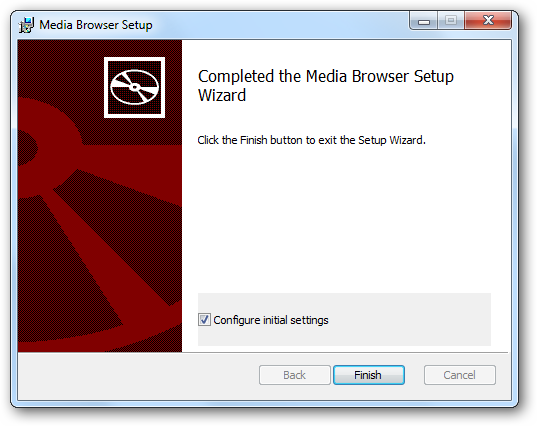
Medya Tarayıcı için klasör izinlerinin doğru şekilde ayarlanmadığını bildiren bir pencere açabilirsiniz. “Evet” i tıklayın.

Medya Eklemek
Tarayıcı Yapılandırma Aracı otomatik olarak açılmış olmalıydı. Değilse, adresine giderek açabilirsiniz. Başlat> Tüm Programlar> Medya Tarayıcı> Medya Tarayıcı Yapılandırma Sihirbazı.
Medya dosyaları eklemeye başlamak için “Ekle” yi tıklayın.
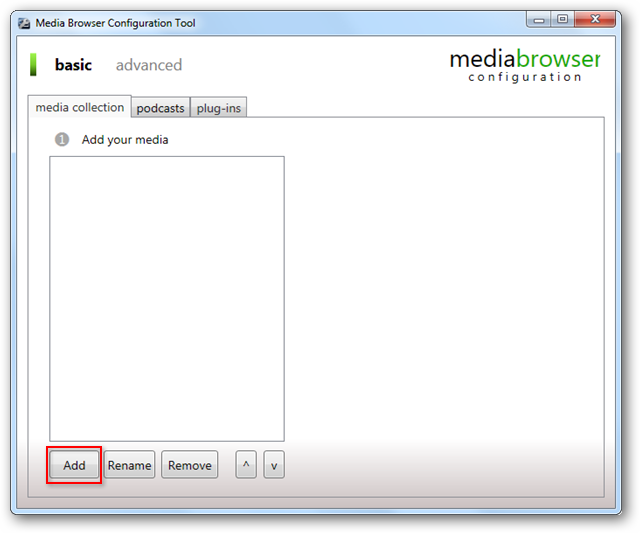
Medya dosyalarını içeren bir klasöre göz atın ve “Tamam” ı tıklayın. Burada, bir grup film dosyası içeren bir klasör ekliyoruz.

Her ortama birden fazla klasör ekleyebilirsinizkütüphane. Örneğin, 4 veya 5 farklı klasörde saklanmış film dosyalarınız varsa, hepsini Medya Tarayıcı'da tek bir kitaplığın altına ekleyebilirsiniz. Ek klasörler eklemek için, şu anda eklediğiniz klasörün altındaki sağ taraftaki “Ekle” düğmesine tıklayın.
Soldaki “Ekle” butonu, TV Şovları gibi ek bir Medya Kitaplığı ekleyecektir. İşiniz bittiğinde, kapatmak Medya Tarayıcı Yapılandırma Aracı.
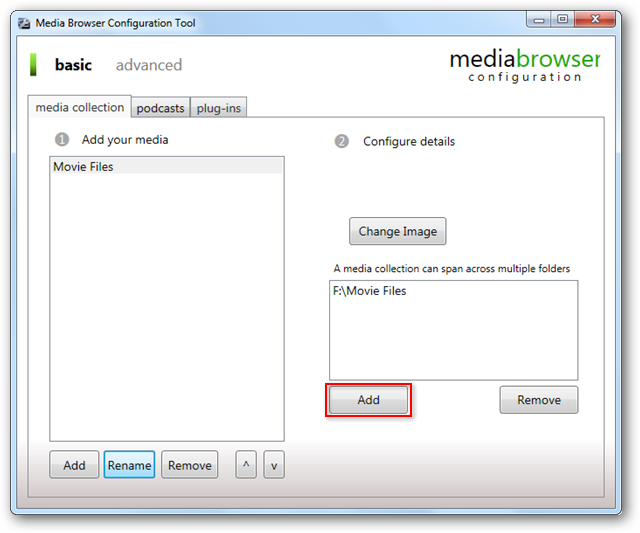
Windows Media Center'ı açın. Ana arayüzde Medya Tarayıcı kutucuğunu göreceksiniz. Açmak için tıklayın.

Başlangıçta Medya Tarayıcı'yı açtığınızda, ilk yapılandırmayı çalıştırmanız istenir. “Tamam” ı tıklayın.

Birkaç genel yapılandırma seçeneği göreceksiniz. Önemli seçenek Meta Verilerdir. Ortamınız için görüntü ve diğer meta verileri çekmek istiyorsanız bu seçeneği işaretli bırakın (varsayılan olarak).

İşiniz bittiğinde, Medya Tarayıcı'yı yeniden başlatmak için “Devam Et” ve ardından “Tamam” ı tıklayın.

Medya Tarayıcı'ya tekrar girdiğinizde, Medya Kategorilerinizi aşağıda listelendiğini ve yakın zamanda ana ekranda dosyaları eklediğinizi göreceksiniz. Dosyaları görüntülemek için bir Medya Kitaplığına tıklayın.

Bazı kontrol etmek için üstündeki "Görünüm" tıklayınseçim için farklı ekran seçenekleri. Aşağıda gördüğünüz “Ayrıntı” olabilir. Bu, videolarınızı soldaki bir listede gösterir. Bir başlığın üzerine geldiğinizde, özet ve kapak resmi sağda görüntülenir.

“Cover Flow”, başlıklarınızı ayna kapağı resminde sağdan sola doğru görüntüler.

“Başparmak Şeridi”, başlıklarınızı alttan şerit halinde yukarıda özet, görüntü ve film verileriyle birlikte görüntüler.
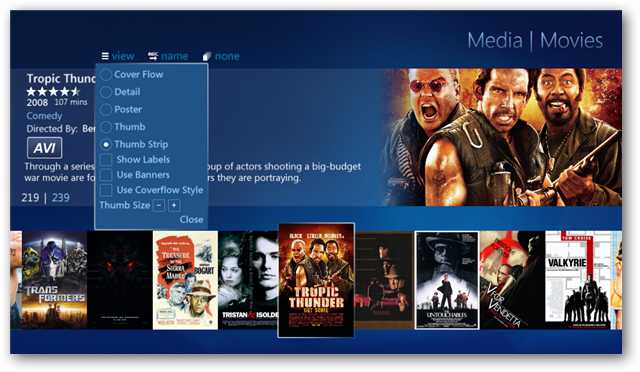
yapılandırmalar
Ayarlar ve seçeneklerMedya Tarayıcı Konfigürasyon Aracı veya doğrudan Medya Tarayıcı'da, ana Medya Tarayıcı sayfasının sağ alt köşesindeki “İngiliz anahtarı” nı tıklayarak. Bazı ayarlar yalnızca bir yerde veya başka yerlerde kullanılabilir. Bazıları her iki yerde de mevcut olacak.

Eklentiler ve Temalar
Medya Tarayıcı, isteğe bağlı kişiselleştirme ve şık görsel çekicilik katabilen çeşitli Eklentiler ve Temalara sahiptir. Eklentileri veya temaları yüklemek için Medya Tarayıcı Yapılandırma Aracı. “Eklentiler” sekmesine ve ardından “Diğer Eklentiler…” düğmesine tıklayın.
Not: En üstteki “Gelişmiş” seçeneğine tıkladığınızda ek konfigürasyon sekmeleri ortaya çıkacaktır.
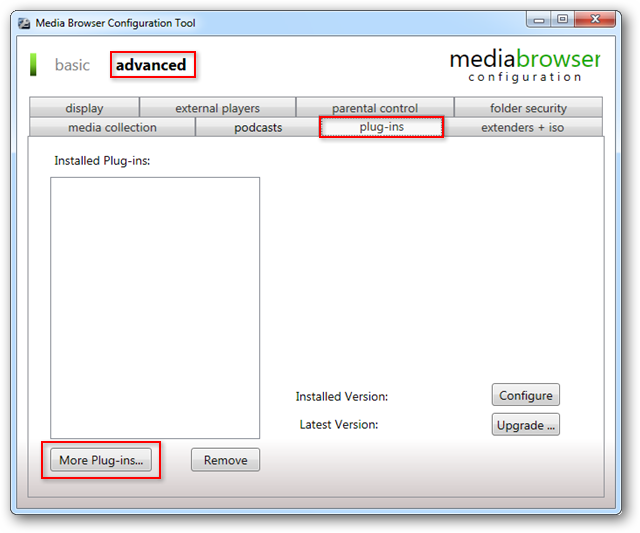
Soldaki eklenti listesine göz atın. İstediğinizi bulmak istediğinizde seçin ve ardından “Yükle” yi tıklayın.

Yükleme tamamlandığında, “Yüklü Eklentiler” altında listelendiğini göreceksiniz.
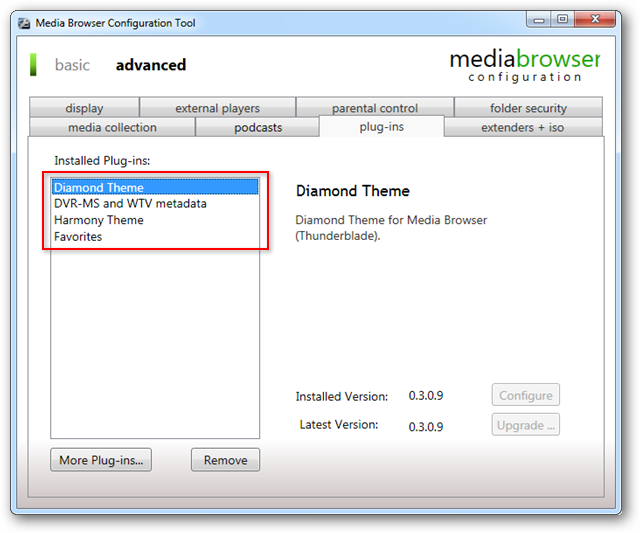
Yüklü herhangi bir temayı etkinleştirmek için “Ekran” sekmesine tıklayın. Görsel Tema açılır listesinden seçin. Dışında Medya Tarayıcı Yapılandırma Aracı Bittiğinde.

Aşağıda gösterilen “Diamond” teması gibi bazı temalar, ekranın üstündeki bir yapılandırma düğmesiyle erişilebilen isteğe bağlı görünümler ve ayarlar içerir.

Filme tıklamak size ek görüntüler ve özet, çalışma zamanı, IMDB derecesi gibi bilgiler verir…

… Ve hatta aktörler ve karakter isimleri.
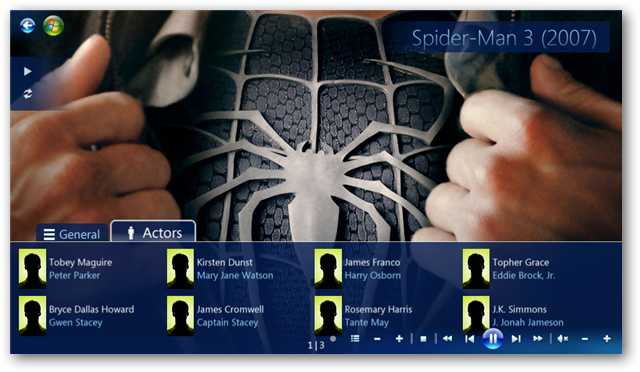
Geriye kalan tek şey izlemeye hazır olduğunuzda “Oynat” a basmak.

Sonuç
Medya Tarayıcı getiren harika bir eklentiWindows Media Center'a tamamen farklı bir medya yönetimi ve estetiği. Film fragmanları ekleme, müzik desteği ve Kaydedilen TV'yi entegre etme gibi burada ele almadığımız birçok özelleştirme ve yapılandırma var. Medya Tarayıcı, hem Windows 7 hem de Vista'da çalışacaktır. Genişleticiler de desteklenir, ancak ek yapılandırma gerektirebilir.
Medya Tarayıcıyı İndir